Come Tradurre i Video di YouTube – Passo per Passo
Gennaio 31, 2023Ti sei mai imbattuto in un intrigante video di YouTube solo per scoprire la lingua in cui è stato scritto non è di tua conoscenza? In passato si faceva semplicemente clic sul video successivo, ma oggigiorno è molto più semplice e si può facilmente imparare a tradurre i video di YouTube in una varietà di lingue.
Quando si tratta della funzione di traduzione di YouTube, c’è ancora spazio per la crescita e non è ancora un’opzione su tutti i video.
Tuttavia, la capacità di tradurre i contenuti video di YouTube è un progresso significativo per l’accessibilità e la produzione di contenuti in tutto il mondo in generale.
Le traduzioni di YouTube sono un’ottima scelta per qualcosa di più della semplice visualizzazione casuale di video; marchi e aziende possono trarre grandi vantaggi da questa caratteristica.
Il marketing può raggiungere un pubblico completamente nuovo grazie alla traduzione, che è sempre vantaggiosa. Ricorda che affinché gli spettatori possano utilizzare lo strumento di traduzione quando pubblichi filmati, alcune funzionalità devono essere abilitate (ne parleremo più avanti).
Approfondiremo l’argomento della traduzione dei video di YouTube, coprendo una serie di argomenti che ti aiuteranno sia come spettatore che come operatore di marketing o imprenditore, come ad esempio:
- Come si traducono i video di YouTube?
- Come ti assicuri che gli spettatori possano tradurre i tuoi video di YouTube?
- Quali sono i vantaggi della creazione di contenuti video che possono essere tradotti?
- Come:
- Traduci i sottotitoli di YouTube
- Traduci i titoli e le descrizioni dei video di YouTube
- Traduci le playlist
- Che aspetto ha un video di YouTube tradotto per gli spettatori?
- Strumenti di traduzione video di YouTube
Avrai tutte le informazioni necessarie per apprezzare, produrre e vedere i risultati appieno sui tuoi video di YouTube una volta che avrai finito di leggere.
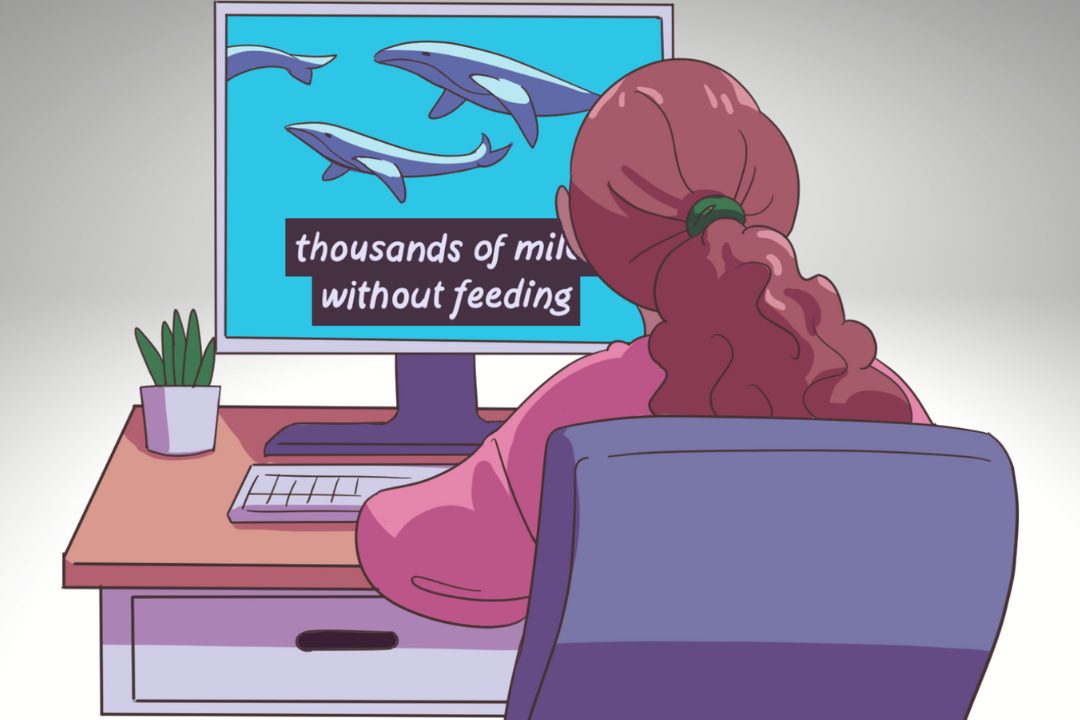
Come tradurre i video di YouTube
Bastano pochi secondi e pochi clic per abilitare la funzione di traduzione per i video di YouTube.
Devi imparare come attivare i sottotitoli su YouTube prima di poter procedere:
1. Innanzitutto, attiva i sottotitoli in un video di YouTube.
Dopo aver scelto un video da guardare, determina se sono disponibili sottotitoli. Individua l’icona quadrata “CC” nell’angolo in basso a sinistra del video player. I sottotitoli non sono accessibili per tutti i video e tali video non avranno l’indicatore CC.
Attiva o disattiva l’icona CC. Una notifica apparirà sullo schermo per informarti che i sottotitoli sono stati abilitati.
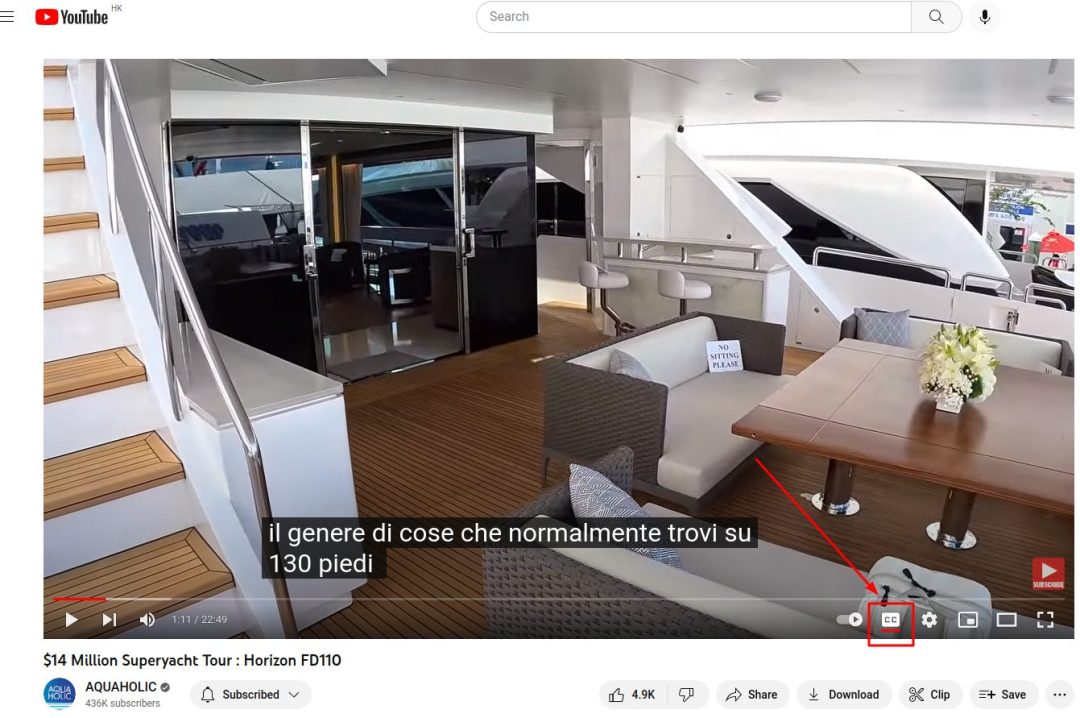
I sottotitoli saranno prima nella lingua utilizzata nel video. Se necessario, puoi modificare le impostazioni della lingua, come spiegheremo tra poco.
2. Personalizza le didascalie per una facile leggibilità.
Puoi cambiare rapidamente il colore, il carattere, la dimensione o il posizionamento dei sottotitoli se non ti piacciono. Seleziona Sottotitoli/CC dal menu che appare facendo clic sull’icona Impostazioni (l’ingranaggio), quindi fai clic su Opzioni nell’angolo in alto a sinistra. Gioca con le opzioni di sottotitoli per non udenti di YouTube finché non trovi quella adatta alle tue esigenze.
Basta fare clic e trascinare la casella di testo per riposizionare i sottotitoli in un’altra posizione sullo schermo del video.
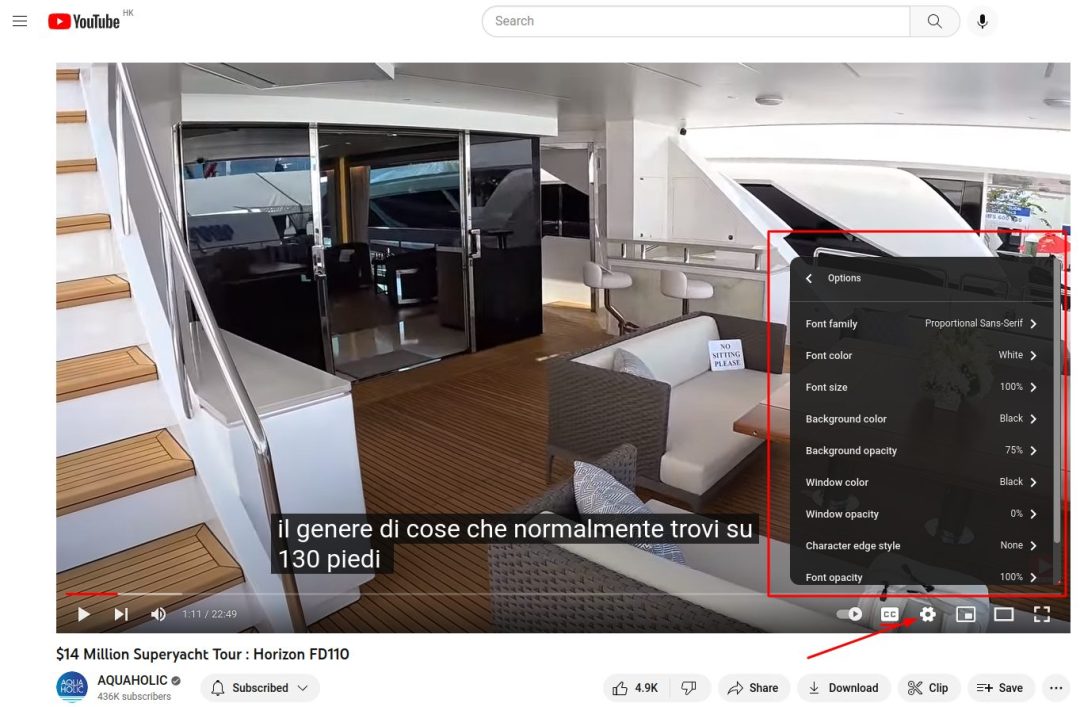
3. Quindi, utilizza Auto Translate se necessario.
YouTube include video in quasi tutte le lingue che puoi immaginare e ha milioni di utenti, quindi non sorprende che ne troverai diversi con sottotitoli in una lingua che non capisci. Fortunatamente, la funzione di traduzione automatica di YouTube fornisce una soluzione rapida.

Una volta attivati i sottotitoli, seleziona Impostazioni dal menu. Fai clic su Traduzione automatica dopo aver selezionato Sottotitoli/CC. È possibile selezionare la lingua scelta da un elenco di lingue disponibili facendo clic su di essa.
Ora, utilizzando la tecnologia AI, i sottotitoli verranno tradotti automaticamente nella lingua che hai scelto. Poiché potrebbe essere difficile tradurre da una lingua all’altra, le traduzioni sono raramente impeccabili.
In genere, riceverai una traduzione che ti consente di seguire e comprendere facilmente il contenuto del video.

Assicurati che i tuoi spettatori di YouTube possano tradurre i tuoi video
Dovresti già disporre di sottotitoli (CC) e sottotitoli disponibili per qualsiasi contenuto video che pubblichi su YouTube o altri siti Web, indipendentemente dall’opzione di traduzione automatica.
Sebbene l’aggiunta di sottotitoli video abbia dei vantaggi, è più di un semplice “componente aggiuntivo opzionale” ed è una best practice per l’accessibilità in generale.
Perché i creatori di contenuti dovrebbero utilizzare i sottotitoli nei video?
Una ricerca di Verizon e Publicis Media ha rilevato che quando i sottotitoli sono accessibili, circa l’80% degli spettatori è più propenso a guardare un video fino alla fine. La metà degli intervistati ha affermato che i sottotitoli sono fondamentali perché spesso visualizzano video senza audio. Senza didascalie, corri il rischio di perdere una parte considerevole del tuo pubblico di destinazione.
Ma per alcuni spettatori, i sottotitoli sono un requisito oltre a essere convenienti. Se non aggiungi i sottotitoli ai tuoi video, non sarai conforme alle procedure che aiutano le persone con disabilità perché non prenderai in considerazione gli spettatori con perdita dell’udito o problemi di elaborazione uditiva. Perché quindi non attivare i sottotitoli vista e considerata questa necessità?

Inoltre, se i sottotitoli non sono attivati, gli spettatori non potranno utilizzare la traduzione automatica per i loro video. Ancora più potenziali clienti vengono lasciati all’oscuro, il che non è esattamente vantaggioso per il business.
Per dirla semplicemente, imparare a sottotitolare un video di YouTube è un passaggio cruciale nel tuo percorso di marketing video.
Come fornire traduzioni per i tuoi video di YouTube
Come per la traduzione di video come visualizzatore, l’attivazione dei sottotitoli è il primo passo per abilitare le traduzioni per i creatori di video (CC).
Da quel momento in poi, l’installazione è davvero semplice.
1. Abilita i sottotitoli sul tuo video di YouTube
Puoi utilizzare i sottotitoli automatici che YouTube genera per i video (un’impostazione che puoi abilitare durante il processo di caricamento/modifica, disponibile solo in alcune regioni), oppure puoi creare e inviare i tuoi. Scrivere le tue didascalie è senza dubbio l’opzione migliore in termini di correttezza, ma potresti non avere sempre il tempo per farlo.
Una terza scelta è consentire i contributi della community in modo che il tuo video possa ricevere i sottotitoli dalla community di YouTube. Puoi sempre controllare i sottotitoli prima che vengano mostrati agli spettatori, il che può far risparmiare molto tempo.
2. Carica nuovi sottotitoli/didascalie chiuse in un video
Salva prima il file di testo in uno dei formati di file supportati se preferisci caricare didascalie e sottotitoli personalizzati.
Vai su YouTube Studio e seleziona la versione classica di Creator Studio da lì (che si trova nel menu a sinistra). Da: Inviando il file dei sottotitoli
- Vai a Gestione video.
- Individua il video che desideri modificare, quindi fai clic su “Modifica”. Verifica che il video non sia stato impostato come privato e che abbia almeno un sottotitolo o un sottotitolo chiuso.
- Sotto il video, fai clic sulla scheda denominata “Sottotitoli e CC”.
- Seleziona “Aggiungi nuovi sottotitoli o CC”, quindi scegli la lingua.
- Infine, fai clic su “Carica un file”.
3. Traduci i titoli e le descrizioni dei video
Puoi tradurre i metadati per il tuo video oltre a garantire che gli spettatori possano tradurre i sottotitoli. Pertanto, i lettori che parlano altre lingue potranno comunque trovare il tuo materiale nei risultati di ricerca.

Aggiungi titoli e descrizioni dei video in un’altra lingua:
- Apri YouTube Studio.
- Seleziona “Sottotitoli” nel menu a destra.
- Imposta la lingua originale (a meno che tu non l’abbia già fatto).
- Fai clic sull’opzione “Aggiungi lingua” e seleziona la lingua in cui desideri tradurre i metadati.
- Sotto l’intestazione “Titolo e descrizione”, seleziona “Aggiungi”.
- Digita la versione tradotta del titolo e della descrizione del video, quindi fai clic su “Pubblica”.
4. Traduci le tue playlist video di YouTube
Per il tuo canale YouTube, le playlist sono uno strumento utile poiché semplificano l’esperienza degli spettatori e rendono più semplice per loro sfogliare il tuo materiale. Pertanto, non dovresti dimenticare di considerare i lettori di altri paesi.
Fortunatamente, tradurre i titoli e le descrizioni delle playlist non è troppo difficile:
- Vai a Creator Studio classico, che puoi trovare nel menu a sinistra di YouTube Studio.
- Scegli “Playlist” in “Gestione video”.
- Quindi, fai clic sui tre piccoli punti sul lato destro, scegliendo “Traduci informazioni playlist”.
- Seleziona le impostazioni, quindi fai clic su “Traduci playlist”.
- In “Lingua originale”, scegli la lingua originale della playlist. Quindi, in “Traduci in”, seleziona/aggiungi la lingua desiderata.
- Dopo aver inserito la traduzione del titolo, fai clic su “Salva”.
Che aspetto hanno i video di YouTube tradotti?
Gli spettatori possono guardare i video di YouTube tradotti con uno sforzo minimo o nullo grazie alla tecnologia all’avanguardia di YouTube. YouTube seleziona la lingua più adatta in base alla locazione dell’utente, alla lingua dell’interfaccia che ha scelto e ai video recenti che ha visto.
Se sei interessato a vedere come reagiranno i tuoi visitatori a un video di YouTube tradotto, segui queste semplici istruzioni:
- Apri un browser “in incognito” utilizzando Chrome, MS Edge, Firefox o Opera.
- Vai su YouTube, quindi scorri fino in fondo alla home page.
- Fai clic sul menu a discesa con l’etichetta “Lingua”, quindi seleziona la lingua che desideri controllare.
- Vai alla pagina di visualizzazione del tuo video e vedrai come uno spettatore percepisce la versione tradotta.
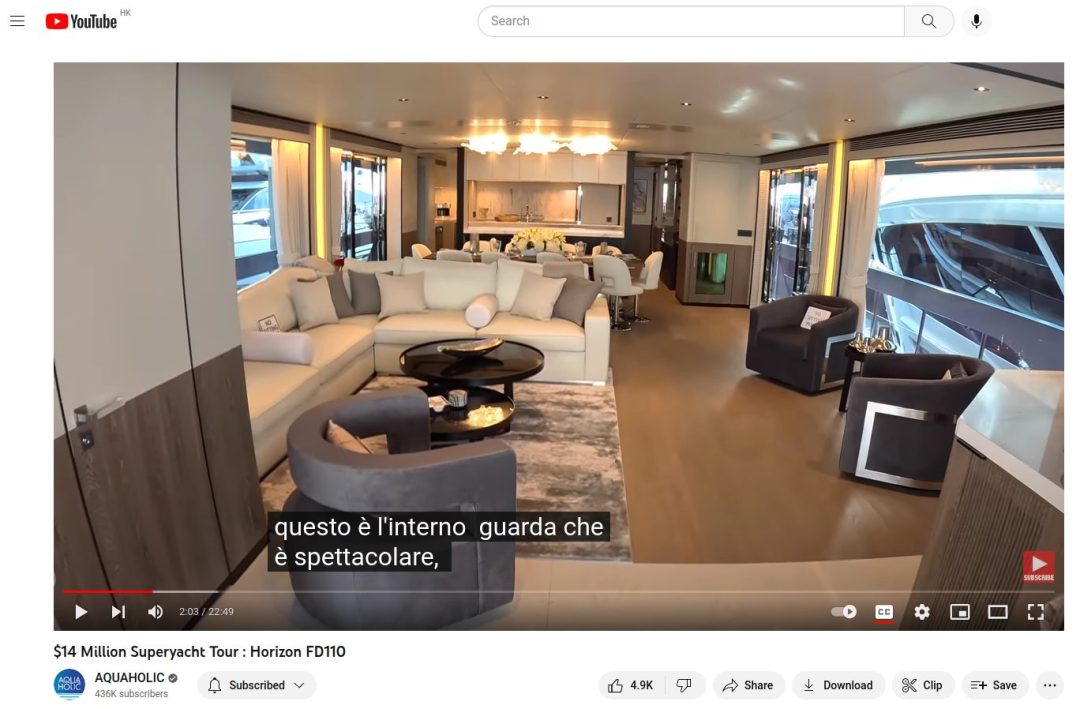
Strumenti per tradurre video
Sebbene la funzione di traduzione automatica e sottotitoli di YouTube svolga un lavoro rispettabile, dovrai comunque correggere manualmente una buona percentuale di errori.
Sono disponibili anche diverse piattaforme a basso costo come strumenti di traduzione di YouTube e, se hai un pubblico internazionale considerevole, potrebbero valerne la pena.
Rev, un servizio che genera file di traduzione per te, ne è un esempio. Tutto ciò che resta da fare è caricarlo su YouTube dopo.
Adotta un approccio strategico a YouTube
Il segreto del marketing di successo, dell’interazione con la community e del branding generale su YouTube è sviluppare una strategia mirata, ma molte aziende saltano questo passaggio preferendo semplicemente inviare video a caso. Assicurati di utilizzare al meglio il tuo tempo e le tue risorse.
